开发一款图片压缩工具(三):使用 click 实现命令行
在网上有很多使用 python 的 pillow 库进行图片压缩的教程,使用简单,但是压缩效果存在明显的色彩不自然,这是因为 pillow 库采取的压缩算法没有优化的问题。
这个系列实现一款简单的压缩工具,使用 pngquant 有损压缩,压缩率高达 80%, 而且压缩后的图片没有明显差异。
系列文章:
1,使用 python 压缩 png 图片,高达 80% 压缩率,肉眼无差异(一):为什么不用 pillow库.md
2,使用 python 压缩 png 图片,高达 80% 压缩率,肉眼无差异(二):使用 pngquant 实现图片压缩
3,使用 python 压缩 png 图片,高达 80% 压缩率,肉眼无差异(三):使用 click 库实现命令行
4,使用 python 压缩 png 图片,高达 80% 压缩率,肉眼无差异(四):使用 requests 库上传
上一篇实现了图片的压缩函数。现在如果需要对图片进行压缩,可以调用实现的函数进行压缩:
pngquant_compress('elephant.png', force=True, quality=20)
但是每次输入 python run_script.py 没有对应的参数传入, 还要去改脚本参数挺麻烦的。为了使用起来更方便,可以添加命令行的方式进行调用:
python run_script.py elephant.png --force --quality 30
python 的 click 库可以非常方便的实现命令行调用。 click 是 flask 作者开发的。用法很简单,只需要添加装饰器在需要运行的程序上就可以了:
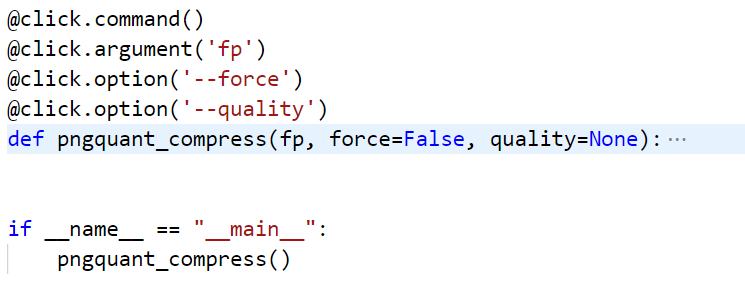 image.png
image.png
当我输入 python demo.py --help 的时候, 会显示命令行帮助信息:
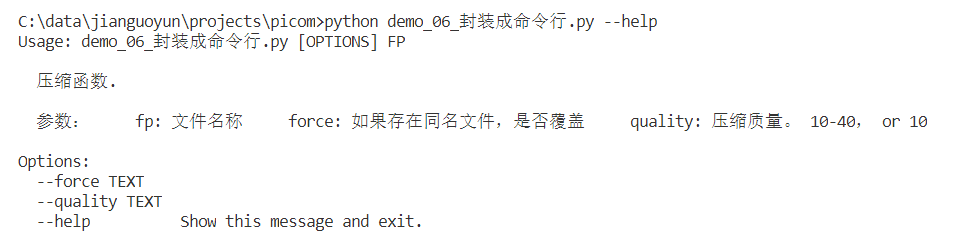 image.png
image.png
click 必填参数 argument
可以在函数上添加 @click.argument('arg_name'):
import click
@click.argument("arg_name")
def pngquant_compress():
当程序没有填入必填参数时,将会提示:
 image.png
image.png
click 可选参数 option
option 是 click 的重点,比 argument 要灵活很多。他的表示方法和 argument 差不多:
import click
@click.option("--force")
def pngquant_compress():
pass
如果想用多个名称同时表示一个参数,只需要继续在 option 方法中添加位置参数, 就可以通过 -f, --violent 的形式 传入可选参数:
import click
@click.option("--force", "-f", "--violent")
def pngquant_compress():
pass
如果不想以 --force value 的形式传入值,也可以直接通过 flag 形式,不传入任何值:
import click
@click.option("--force", "-f", "--violent", is_flag=True)
def pngquant_compress():
pass
显示提示信息:
import click
@click.option(
"--force", "-f", "--violent",
is_flag=True,
help="强制执行"
)
def pngquant_compress():
pass
参数类型限制
比如 quality 参数传入的可以是数字 20, 也可以是 20-30 这种形式。这时候需要自定义一种数据类型进行校验。
class QualityInteger(click.ParamType):
name = "QualityInteger"
def convert(self, value, param, ctx):
if value.isdigit():
return int(value)
try:
min_v, max_v = value.split('-')
int(min_v), int(max_v)
return value
except ValueError:
self.fail('参数不符合类似 20-30 或者 30 的规范')
此时如果输入的参数没有通过检验,命令行会提示错误:
\picom>python demo_06_封装成命令行.py elephant.png -q 20-4a
Usage: demo_06_封装成命令行.py [OPTIONS] FP
Error: Invalid value for "--quality" / "-q": 参数不符合类似 20-30 或者 30 的规范
setuptools 打包
from setuptools import setup, find_packages
setup(
name='picom',
version='0.1',
install_requires=[
'Click',
'requests'
],
)
setup.cfg 配置文件:
[metadata]
name = picom
description = A app to compress images.
[options]
packages = find:
package_dir = = src
include_package_data = true
python_requires = >= 3.6
[options.packages.find]
where = src
[options.entry_points]
console_scripts =
picom = picom.cli:cli
把 picom 模块放入依赖包路径,执行 pip install --editable . 可以安装这个模块。 安装完成以后,可以在 python 解释器路径看到 picom.exe 命令行文件。建议创建虚拟环境安装,以免对系统环境造成污染。
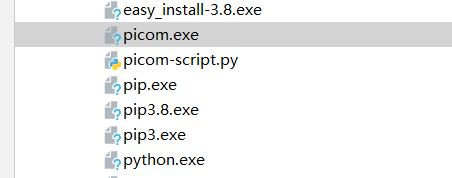 image.png
image.png
撤销 pngquant 全局变量,改由 picom 包内调用
之前在 pngquant_compress 函数中使用 pngquant 命令行是采用环境变量,现在既然是通过 picom 命令去执行,就可以把 pngquant 的环境变量去掉。
首先需要在 picom 包中添加一个 ext 的包存放 pngquant 的执行文件。 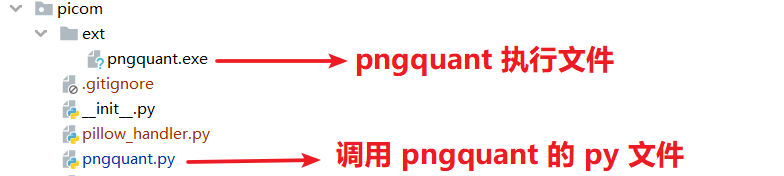
修改原来的调用函数:
# pngquant.py
# 原来的写法
command = f'pngquant {fp} --skip-if-larger {force_command} {quality_command}'
# 新写法,直接调用 ext/ 下的可执行文件,而不是环境变量中的 pngquant
pngquant_cmd = Path(__file__).resolve().parent / 'ext' / 'pngquant'
command = f'{pngquant_cmd} {fp} --skip-if-larger {force_command} {quality_command}'
总结
通过 click 库和 setuptool 打包,picom 压缩工具使用变得比较简单:
picom elephant.png
开发一款图片压缩工具(三):使用 click 实现命令行的更多相关文章
- 尝试用python开发一款图片压缩工具1:尝试 pillow库
开发目的 我经常使用图片.公众号文章发文也好,还是生活中要使用素材.图片是一种比文字更加直观的载体.但是图片更加占用带宽,很多软件都对图片有大小限制.图片太大也会影响加载速度.我试过几款图片压缩工具, ...
- 开发一款图片压缩工具(二):使用 pngquant 实现图片压缩
上一篇我尝试使用了 pillow 库对 png 图片进行了压缩,效果不好.这次我换用 pngquant 来压缩.pngquant 是用于 PNG 图像有损压缩的命令行实用程序和库.压缩程序会显著减小文 ...
- python 开发一款图片压缩工具(四):上传图床
上一篇使用了 pngquant 图片压缩工具进行压缩,并通过 click 命令行工具构建了 picom 包.这篇的主要功能是实现图片上传. 图片上传功能的实现 通过 pngquant 压缩图片后,得到 ...
- 解放双手!推荐一款 GitHub 星标 8.2k+的命令行软件管理器,非常酷炫!
小二是公司新来的实习生,之前面试的过程中对答如流,所以我非常看好他.第一天,我给他了一台新电脑,要他先在本地搭建个 Java 开发环境. 二话不说,他就开始马不停蹄地行动了.真没想到,他竟然是通过命令 ...
- 分享一下怎么开发一款图片视频类App,秒拍和prisma
第一步,分解短视频App的功能 我们在秒拍官网看到如此描述: [视频拍摄及导入]支持直接拍摄及导入手机本地的视频 [照片电影]照片专属特效,轻松创作照片电影 [MV特效]10余款全新MV特效,让普通视 ...
- ROS大型工程学习(三) ROS常用命令行
1.rosbag 对ros包进行操作的命令. (1)录制包: rosbag record -a //录制数据包,所有topic都录制 rosbag record /topic_name1 /topic ...
- 《Java从入门到失业》第二章:Java环境(三):Java命令行工具
2.3Java命令行工具 2.3.1编译运行 到了这里,是不是开始膨胀了,想写一段代码来秀一下?好吧,满足你!国际惯例,我们写一段HelloWorld.我们在某个目录下记事本,编写一段代码如下: 保存 ...
- C# 动态生成word文档 [C#学习笔记3]关于Main(string[ ] args)中args命令行参数 实现DataTables搜索框查询结果高亮显示 二维码神器QRCoder Asp.net MVC 中 CodeFirst 开发模式实例
C# 动态生成word文档 本文以一个简单的小例子,简述利用C#语言开发word表格相关的知识,仅供学习分享使用,如有不足之处,还请指正. 在工程中引用word的动态库 在项目中,点击项目名称右键-- ...
- 介绍一款好用的命令行工具Cmder
一.Cmder的介绍: 在大多数情况下,我们都想复制命令行窗口中的命令行,但是cmd复制粘贴大家都懂得:有没有更好的工具替代呢? 答案是肯定的,今天我将为大家介绍一款工具--Cmder. Cmder可 ...
随机推荐
- linux部署win服务 dotnet mono jexus
.Net Core (dotnet C#应用) dotnet 可以用在linux上运行 C#应用 适用于 SSO 统一身份认证系统 # 安装依赖 yum install libunwind yum i ...
- 面试刷题31:分布式ID设计方案
面试中关于分布式的问题很多.(分布式事务,基本理论CAP,BASE,分布式锁)先来一个简单的. 简单说一下分布式ID的设计方案? 首先要明确在分布式环境下,分布式id的基本要求. 1, 全局唯一,在分 ...
- JS 剑指Offer(五) 二叉树的重建
题目:输入某二叉树的前序遍历和中序遍历的结果,请重建该二叉树.假设输入的前序遍历和中序遍历的结果中都不含重复的数字. 题目分析:已知二叉树的前序和中序遍历,根据前序遍历和中序遍历的规则,前序遍历的第一 ...
- ANTLR随笔(一)
学习背景 最近做项目需要开发一个类似Graphql的简单版的自定义查询功能. 功能主要是通过前端自定义的复查询条件来控制后端的查询字段以及最终返回的JSON格式. 最初准备直接使用Graphql实现但 ...
- 最近准备研读thinkphp源码,ctag派上用场了
本人习惯用vim编辑器,这里ctags配置vim很方便. #在ThinkPHP源码目录(假定为/server/thinkphp)执行: $ cd /server/thinkphp $ ctags -R ...
- Vim中实现PHP函数tags跳转
编译安装ctags 下载地址:http://ctags.sourceforge.net/ 下载文件:ctags-5.8.tar.gz 解压ctags:tar -zxcf ctags-5.8.tar.g ...
- 【php】面向对象(四)
知识点:ai一. a => abstract(抽象类) a) 抽象类的修饰符,修饰类和成员方法 b) 注意:被修饰的类不能被实例化,被修饰的方法不能有程序体 c) 如果某一个类使用abstrac ...
- C语言 刷新缓冲区
fflush int fflush(FILE* stream); 用于清空文件缓冲区,如果文件是以写的方式打开 的,则把缓冲区内容写入文件. eg: 1. #include <stdio.h&g ...
- spring boot 学习(一)——在idea建立第一个spring boot项目
1.打开idea->点击file->点击new->点击project->点击Spring Initializr->点击default 2.这是springboot的启动类 ...
- PHP中嵌入正则表达式常用的函数
PHP中嵌入正则表达式常用的函数有四个: 1.preg_match() :preg_match() 函数用于进行正则表达式匹配,成功返回 1 ,否则返回 0 . 语法:int preg_match( ...
